Microphone externe reconnu comme casque dans Windows 10
De nombreux utilisateurs de Windows rencontrent une erreur, lorsqu'ils ajoutent un microphone(Mic) externe à leur ordinateur, il est reconnu comme un casque. Cela peut être un peu frustrant, surtout si vous êtes un créateur de contenu qui ne souhaite pas utiliser un micro(Mic) de mauvaise qualité fourni avec un casque, mais un (Headphones –)micro(Mic) externe pour un son sans bruit.
Microphone externe reconnu comme casque
Ce sont les choses que vous pouvez faire pour résoudre ce problème.
- Exécutez les outils de dépannage de la parole(Run Speech) et de l'enregistrement audio(Recording Audio Troubleshooters)
- Activer le microphone
- Réinstaller le pilote du microphone
Parlons-en en détail.
1] Exécutez les utilitaires de résolution des problèmes audio de parole(Run Speech) et d'enregistrement(Recording Audio Troubleshooters)

Il existe de nombreux dépanneurs(Troubleshooter) intégrés à Windows 10 , dont deux, Discours(Speech) et enregistrement audio(Recording Audio) , peuvent vous aider à résoudre les problèmes liés au microphone.
Alors, lancez Paramètres (Settings ) et cliquez sur Update & Security > Troubleshooter > Additional troubleshooter > Speech > Run the troubleshooter.
Faites de même pour "Enregistrement audio"(“Recording Audio”) et voyez si cela résout le problème pour vous.
2] Activer le microphone
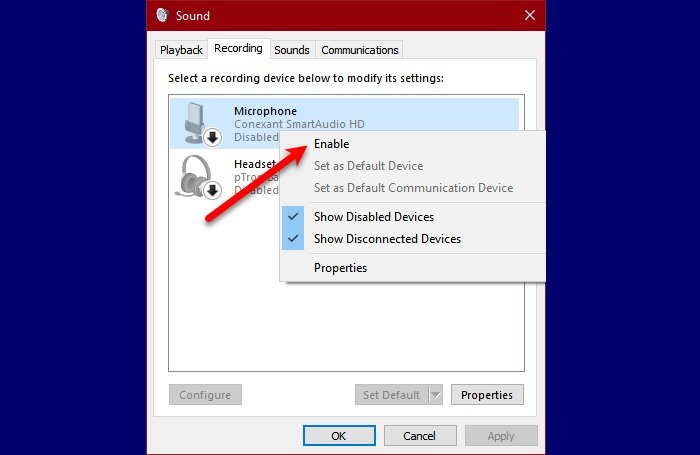
Si votre ordinateur enregistre un microphone externe en tant qu'écouteur, essayez de vérifier les Propriétés(Properties) du son dans (Sound) le Panneau(Control Panel) de configuration .
Si vous avez branché le microphone dans la prise de votre ordinateur, le problème peut exister s'il est désactivé. Suivez donc les étapes indiquées pour activer le microphone .
- Lancez le Panneau (Control Panel ) de configuration à partir du menu Démarrer.
- Assurez-vous que Afficher par (View by ) est défini sur Grandes icônes (Large icons ) et cliquez sur Son.(Sound.)
- Accédez à l' onglet Enregistrement , cliquez avec le bouton droit sur votre microphone et sélectionnez (Recording )Activé(Enabled)
Maintenant, rebranchez votre microphone et vérifiez si le problème persiste.
3] Réinstallez le pilote du microphone

Parfois, le problème peut être dû au pilote. Ceci est assez inhabituel par rapport à la plupart des autres erreurs de pilote, car le problème est dû à une mauvaise installation du pilote. Par conséquent, la meilleure façon de résoudre ce problème consiste à réinstaller le pilote.
Pour ce faire, lancez le Gestionnaire (Device Manager ) de périphériques par Win + X > Device Manager.
Développez " Son, vidéo et jeu", (Sound, video, and game”, ) cliquez avec le bouton droit sur votre microphone et sélectionnez Désinstaller l'appareil.(Uninstall device.)
Après avoir désinstallé le pilote, débranchez et rebranchez votre appareil et vérifiez s'il résout le problème.
J'espère que ces solutions vous ont aidé à réparer le microphone externe(External Microphone) reconnu comme un casque.
Lire ensuite : (Read next: )Le micro ou le microphone ne fonctionne pas sous Windows 10.(Mic or Microphone not working on Windows 10.)
Related posts
Le Wizard n'a pas pu démarrer micro Windows 10
Comment couper le Microphone avec un raccourci dans Windows 10
Internal Microphone est manquant ou ne pas montrer dans Windows 10
Increase Microphone Volume en Windows 10
Fix Microphone ne fonctionne pas sur Windows 10
Modern Setup Host a cessé de travailler - Windows 10 Erreur
Comment augmenter le volume du microphone dans Windows 10
Comment utiliser Network Sniffer Tool PktMon.exe dans Windows 10
Actualités et intérêts non montrés ou manquants dans Windows 10
Ne peut pas changer Desktop Background dans Windows 10
CreateWindowEx function Problèmes pour les applications 32 bits dans Windows 10
Comment réparer le microphone trop silencieux sur Windows 10
Qu'est-ce que l'emballage d'activation dans Windows 10
Desktop Icônes rearrange and move Après le redémarrage en Windows 10
Le programme ne peut pas démarrer car MSVCP140.dll manque dans Windows 10
K-12 assessment Rapports Applications fonctionnant dans le fond de Windows 10
Quick Assist ne fonctionne pas; Stuck sur Loading ou Connexion sur Windows 10
CMAK-Basé VPN ne fonctionne pas après la mise à niveau Windows 10
Remote Desktop tab en RDWEB manquant de Edge browser à Windows 10
Event ID 10006 et 1530: COM+ application ne fonctionne pas dans Windows 10
